Настраиваемые поля
Заполнение данными
Заполнять настраиваемые поля можно двумя способами. Первый, традиционный для предыдущих версий MS Project, – добавить поле в таблицу и редактировать данные в нем так же, как и в остальных полях. Второй способ, которым можно редактировать значения настраиваемых полей, появившийся только в MS Project 2002, – использовать вкладку Custom Fields (Настраиваемые поля) в диалоговом окне сведений о задаче или ресурсе.
На этой вкладке представлены все существующие в проекте настраиваемые поля, относящиеся к задачам (а на аналогичной вкладке в диалоговом окне сведений о ресурсе будут расположены поля, относящиеся к ресурсам). Таблица в центре диалогового окна состоит из двух колонок. В левой колонке, Custom Field Name (Название настраиваемого поля), указано название поля, а и правой, Value (Значение), – его значение для текущей задачи. Например, на рис. 13.17 (файл IS.mpp) мы редактируем значение поля Результат для задачи Сбор предложений от авторов. Результатом выполнения задачи будет Файл предложений в редакционном формате.
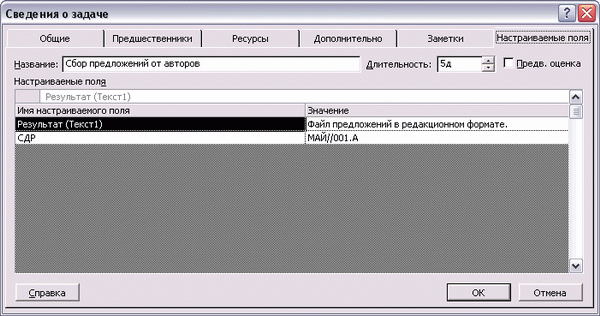
Рис. 13.17. Заполнение значения настраиваемого поля для задачи
Примечание
Для того чтобы MS Project "понял", что вы хотите использовать настраиваемое поле, и отобразил его в диалоговом окне, нужно предварительно переименовать это поле.
Как вы могли заметить на рис. 13.17, поле WBS (СДР) тоже находится в списке настраиваемых. Это произошло потому, что мы изменили его настройки. Если же не настраивать структуру кодов задач, то это поле не будет числиться в списке настраиваемых.
Просмотр содержимого на плане
Отображать содержимое полей можно в таблице, добавив в нее соответствующее поле, или прямо на диаграмме Ганта, рядом с задачами. Для этого в диалоговом окне настройки стилей отрезков нужно отредактировать соответствующие типы отрезков, добавив к числу отображаемых данных нужное поле (о том, как выбирать поля для отображения рядом с отрезками, см. раздел "Настройка текстовой информации, отображаемой рядом с отрезком"). Кроме того, для выделения значений этих полей особым шрифтом можно воспользоваться средствами форматирования текстовых стилей (см. раздел "Форматирование текстовых стилей").
Например, на диаграмме на рис. 13.18 (файл 18.mpp) мы отредактировали тип отрезков Task (Задача) и в настройках отображаемого рядом с отрезком текста добавили поле Результат, так чтобы оно отображалось под отрезком. Затем в диалоговом окне форматирования текстовых стилей мы изменили шрифт текста, отображаемого на диаграмме под отрезками, добавив подчеркивание.
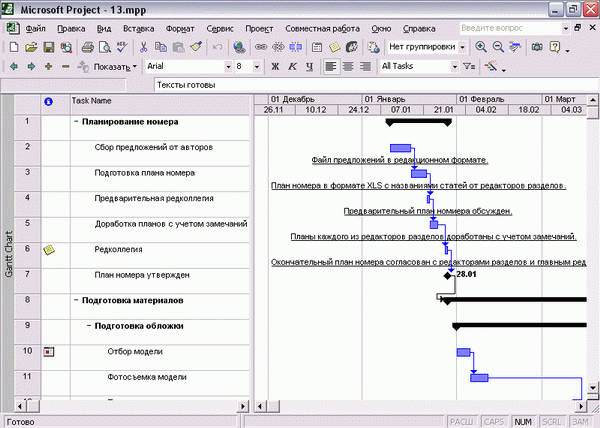
Рис. 13.18. Результаты задач отображены на диаграмме рядом с задачами
